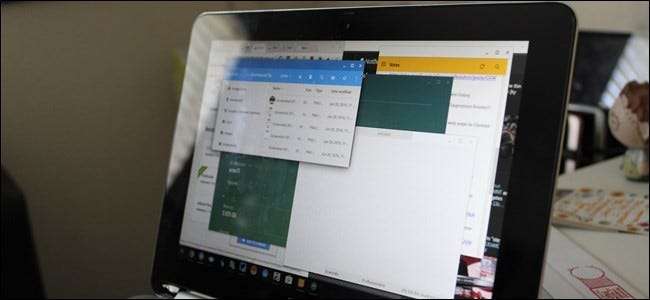
God vinduesadministration er vigtig for at få tingene gjort hurtigt og effektivt computer. Mens de fleste brugere ved, hvordan man ”snap” vinduer til siderne af skærmen på Windows og macOS, er det altid overraskende, hvor mange der ikke er klar over, at dette også er tilgængeligt på Chromebooks. Faktisk er det endnu mere kraftfuldt.
For det første er der et par forskellige måder at gå rundt med at snappe vinduer - en med musen, en med tastaturet. Jeg foretrækker personligt tastaturgenveje, men vi dækker begge metoder her.
For at snap (eller docke) vinduer ved hjælp af musen skal du først sørge for, at det vindue, du prøver at flytte, ikke er maksimeret (optager hele skærmen). Du kan se, om den er maksimeret ved at se på det midterste ikon i vinduesknapperne - hvis det er to overlappende firkanter, betyder det, at det er maksimeret; hvis det er en enkelt firkant, er det ikke.
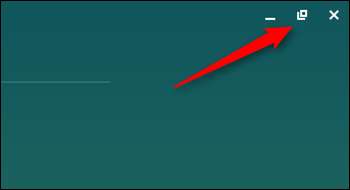
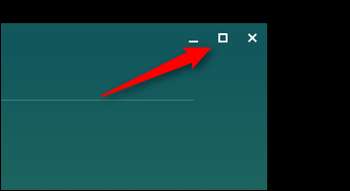
Med vinduet ikke maksimeret, tag det ved titellinjen (bjælken, der løber langs toppen af vinduet), og flyt derefter musen helt til den ene side af skærmen eller den anden. Der skal vises et gennemskinneligt rektangel, som angiver, hvor vinduet skal klikkes. Slip bare musen for at snappe vinduet.
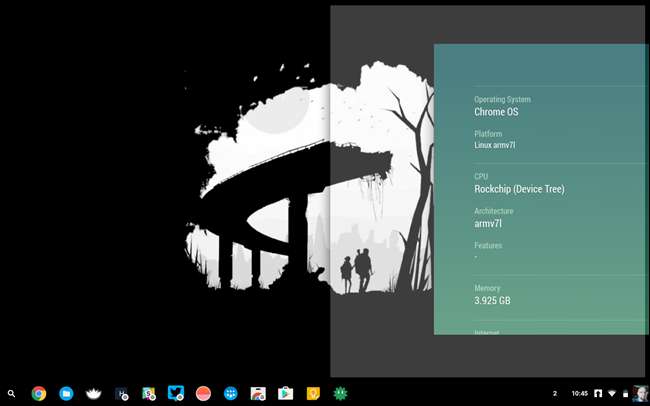
Nogle apps kan også "dockes" på den ene side af skærmen eller den anden. Brug den samme metode som beskrevet ovenfor, hold titellinjen og træk markøren til den ene side af skærmen. Når det gennemsigtige rektangel vises, skal du flytte markøren op eller ned - et smallere rektangel skal vises, hvilket angiver størrelsen på det dockede vindue. Kun nogle apps understøtter dette, så hvis intet ændrer sig, når du flytter markøren, understøtter den, du prøver at forankre, ikke denne funktion. Apps som Google Keep og Tandhjul (som vi bruger til demoen her) understøtter begge det, så giv en af dem et skud for at teste det.
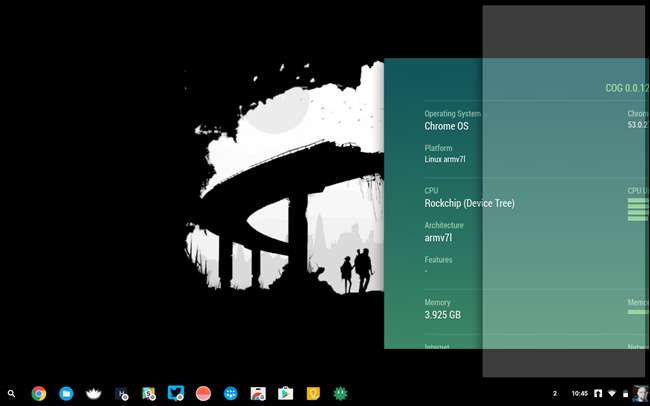
Så praktisk som musen måtte være, er der en meget nemmere (og hurtigere!) Måde at snappe og docke vinduer på: tastaturet. Ligesom Win + Arrows snapper vinduer på en pc, kan du bruge nogle enkle genveje i Chrome OS: Alt + [ and Alt+] til at snappe vinduer til henholdsvis venstre og højre. Tryk på en af kombinationsboksen en gang for at snappe vinduet, to gange for at lægge det i dock. Så simpelt, så praktisk. Og bare så du ved, at cykle gennem alle positionerne vil også helt fjerne / frakoble vinduet.
Men vent, der er endnu et trick, du bør vide om. Når to vinduer klikkes side om side og optager lige store dele af skærmen, kan du svæve, hvor de to vinduer mødes i et sekund, og en mørkegrå boks med to små pile vises. Du kan bruge det til at ændre størrelsen på begge vinduer på samme tid og holde dem i forhold til hinanden. Det er utroligt nyttigt.
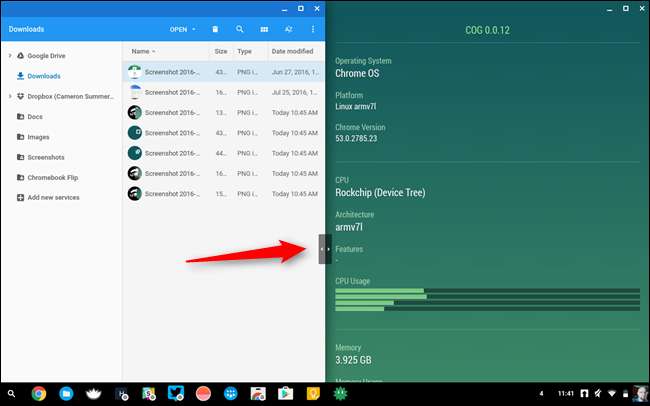
Chrome OS er muligvis ikke så "fuldt udstyret" som nogle af de mere kraftfulde desktopoperativsystemer derude, men Google tilføjer langsomt flere og flere funktioner til strømbrugere og produktivitet. Snapping og docking af vinduer er kun et stykke af ligningen, og denne gang “browser forklædt som et OS” nærmer sig hurtigt fuld desktopstatus.







